谷歌浏览器文件下载被拦截怎么办?<解决方法>
谷歌浏览器想必大家都很熟悉。它是一个界面简单、功能强大的网页浏览工具,很多用户都在电脑中安装了它。但是我们在操作的过程中难免会遇到一些问题,比如Google Chrome拦截下载文件的情况。这种情况我们该怎么办?下面就和大家分享一下Google Chrome文件下载被拦截的解决方案。
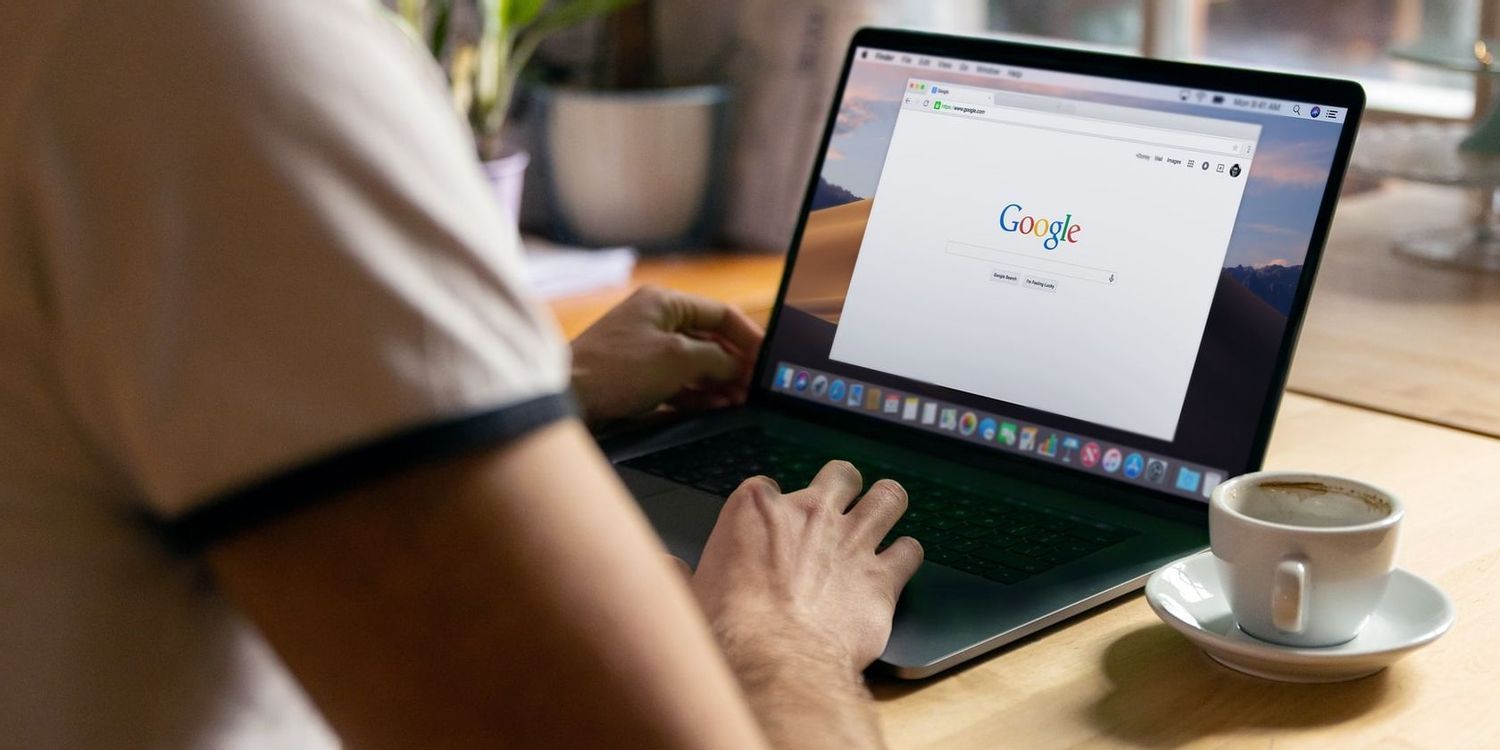
解决方法如下:
1、出现危险提示后按下快捷键ctrl+j ,然后点下方的选项保留危险文件如下图,一般这个时候就可以成功下载想要的文件了。
2、关闭浏览器安全拦截
1)点一下浏览器右上角的选项,然后展开的面板选择设置进入到设置中心;
2)接下来关闭安全浏览的选择后重启浏览器重试,看看能否成功下载;
3、然后复制下刚才的下载链接,重新启动浏览器后尝试再次下载
4、如果以上的方法都不行的话,建议大家复制网址后使用其他的浏览器下载。
以上就是谷歌浏览器文件下载被拦截的解决方法啦,今天就分享到这里,有遇到相同情况的朋友们可以按照上面的方法来处理哦。更多精彩资讯尽在chrome部落,大家一起来学习收藏吧!

qq浏览器怎么拦截广告弹窗
最近,有时候我在使用电脑时会经常碰到QQ浏览器出现广告弹窗的现象,像小编碰到的就是QQ浏览器弹窗出广告,那么遇到这种QQ浏览器弹窗的广告该如何解决呢,下面就和chrome部落小编一起来看看,qq浏览器怎么拦截广告弹窗吧。

怎样禁止360浏览器自动打开
本篇文章给大家详细介绍360浏览器关闭开机自动启动详细操作流程,还不清楚该如何操作的朋友快来看看吧。
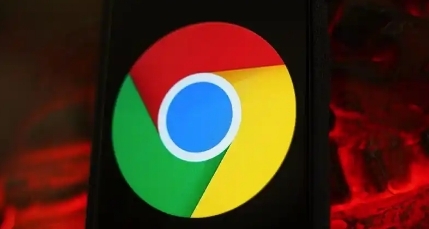
谷歌浏览器如何启用实验性多线程模式
启用谷歌浏览器的实验性多线程模式后,您可以显著提升浏览器的网页加载速度,优化多任务处理能力,使得页面和应用的响应更加迅速。

Chrome浏览器如何管理Web通知
不少用户不清楚Chrome浏览器如何管理Web通知,为此,本文给大家提供了详细的操作方法,希望可以帮助到各位用户。
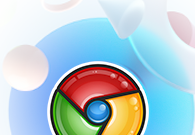
Chrome浏览器如何禁用自动播放视频
有很多用户不会设置Chrome浏览器如何禁用自动播放视频,于是,本文为大家带来了详细的操作步骤。

Chrome浏览器如何在打开多个标签页时节省系统资源
在使用Chrome浏览器的时候,有许多用户不明白Chrome浏览器如何在打开多个标签页时节省系统资源,为了帮助大家更好地使用Chrome浏览器,本文提供了一份操作指南,一起来看看吧。

如何解决此计算将不会再收到Google Chrome更新提示的方法?
相信很多用户还在坚持使用已经被微软放弃的Windows XP和Windows Vista。而很多人已经习惯使用Windows 2003了。

win10 系统下载chrome浏览器崩溃怎么处理?<解决方法>
Windows S10系统下chrome浏览器崩溃怎么办?这个问题主要出现在64位Chrome浏览器中,具体来说就是页面无法正常打开。

Google Chrome for mac安装教程及功能介绍!
谷歌Chrome是谷歌开发的一款简单高效的网络浏览工具。谷歌Chrome浏览器可以帮助你快速安全的搜索到你需要的内容,功能非常强大。

谷歌浏览器怎么开启无痕浏览
本篇文章给大家整理了谷歌浏览器无痕浏览器模式说明以及开启无痕浏览模式的详细操作步骤,大家千万不要错过了。

谷歌浏览器官网下载与安装详细方法介绍!
每个浏览器都有自己独特的优势。有时候我们想在网上浏览一些文档或者打印一些考试报名表,建议用Google浏览器打开进行打印,因为用其他浏览器打印是两张纸,不可能打印成一张。下面小编就给大家分享一下如何在谷歌浏览器官网下载和安装谷歌浏览器电脑版。

如何获得Chrome测试版?<下载方法>
谷歌Chrome有四个发布渠道:稳定版、测试版、开发版和金丝雀版。稳定的是公开发布的频道,你现在可能正在使用它。贝塔是下一个即将到来的版本,在发布到稳定的渠道之前正在进行最后的测试。你可以免费收看所有四个频道。虽然使用测试频道有一些缺点,但也有一些令人信服的理由来下载它。这篇文章涵盖了你应该知道的一切。

如何开启谷歌浏览器flash插件
如何开启谷歌浏览器flash插件?今天小编带来谷歌浏览器开启flash插件方法分享,大家参考下面的步骤操作就可以顺利解决这个问题。

当 Chrome 根本无法工作时该怎么办?
有几次,您可能会遇到类似 Chrome 无法正常工作的问题。您无法使用浏览器完成工作,因为打不开网页、反复挂起,打开速度很慢。通常,您会清除浏览数据,然后重置它,但它们不会提供预期的结果。因此,您决定卸载它并安装,希望新文件能够正常运行。但结果却相反。无论你怎么努力,Chrome都会再次以同样的方式运行。

怎么注册谷歌账号_无法注册谷歌账号的解决方法
你拥有谷歌账号吗,你知道谷歌浏览器登录谷歌账号之后可以解锁新功能吗?快来一起学习怎么注册谷歌账号,解决注册中遇到的问题吧!

如何在智能手机上的 Chrome 中为网站添加书签?
了解如何在移动设备上的 Chrome 中为您喜爱的网站添加书签,您将永远不会忘记另一个网址。

谷歌浏览器图片不显示怎么办?图片不显示解决办法
本网站提供谷歌官网正版谷歌浏览器【google chrome】下载安装包,软件经过安全检测,无捆绑,无广告,操作简单方便。

如何将Chrome 浏览历史导出为 HTML、CSV 或 TXT?
我们通常谈论清除我们的浏览器历史记录,以免它成为窥探的牺牲品,但在擦除之前存储您的历史记录也是一个好主意。





